
Android’in bildirim sistemi tartışmasız en güçlü özelliklerinden biridir, ancak bu bildirimleri yanlışlıkla kapatmanız da can sıkıcı olabilir. Neyse ki, telefonunuza gelen tüm bildirimleri görüntülemenin basit bir yolu var.
Jelly Bean ve Üstünde Reddedilen Uygulamalar Nasıl Bulunur?
Burada bakacağımız özellik bir süredir ortalıkta olsa da - aslında Jelly Bean'den beri - hala ne kadar bilinmezliği şok edici. Bunca yıldan sonra hala işletim sisteminin bir parçası olması iyi, çünkü erişime sahip olmak gerçekten yararlı bir ayardır.
Menü üzerinden doğrudan bu ayara gitmenin basit bir yolu olmadığından, aslında bir kısayol aracılığıyla erişilir Araç. Diğer bir deyişle, kullanmak için bunu ana ekranınıza kısayol olarak eklemeniz gerekir. Bunda sorun yoksa, hadi şu şeyi yapalım.
NOT: Bu ayar Samsung telefonlarda kullanılamaz. Bildirim geçmişinize bir Galaxy cihazından erişmek isterseniz, Bildirim Tasarrufu aynı şeyi yapan app.
Önce, ana ekranınıza uzun basın ve ardından "Widget'lar" ı seçin. Bu ayar abilir Kullandığınız telefona (veya başlatıcıya) bağlı olarak başka bir yerde bulunabilirsiniz, ancak bu noktada oldukça yaygın olmalıdır.
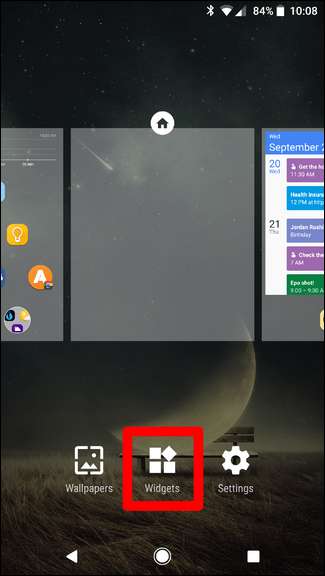
Ayarlar seçeneğini bulana kadar aşağı kaydırın. Bunu ana ekrana çekin.
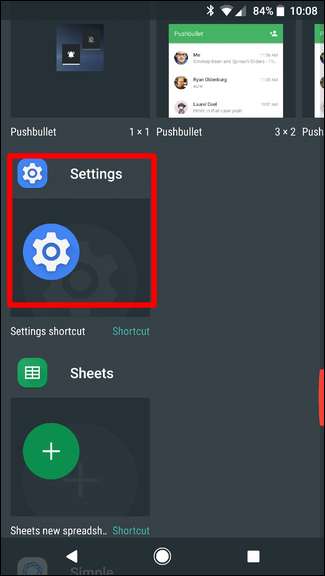
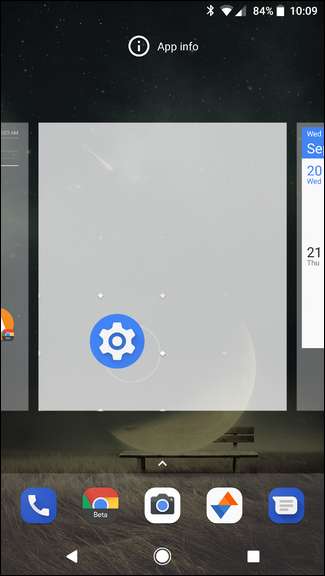
Aralarından seçim yapabileceğiniz bir dizi seçenek içeren yeni bir menü hemen açılır — Ayarlar widget'ının bağlantı kurduğu şey budur. "Bildirim Günlüğü" seçeneğini bulun ve ona bir dokunuş verin.
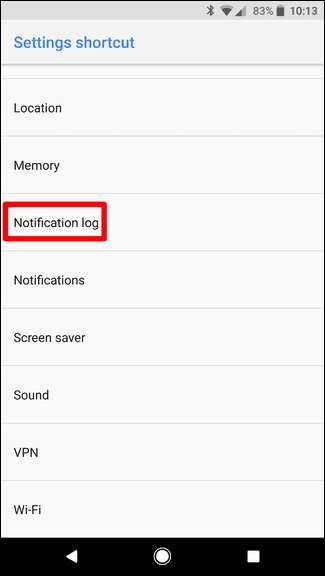
Boom, gerçekten hepsi bu kadar. Bu noktadan itibaren, hem mevcut hem de kapatılmış tüm bildirimlerinizin listesine doğrudan atlamak için bu küçük simgeye dokunmanız yeterlidir. Ancak, bunun sizi üzerine dokunduğunuzda aslında söz konusu bildirime götürmeyeceğini unutmayın. Bunun yerine, bildirimin tüm karmaşık ayrıntılarını açar - çoğunlukla geliştiriciler için hata izleme öğeleri.
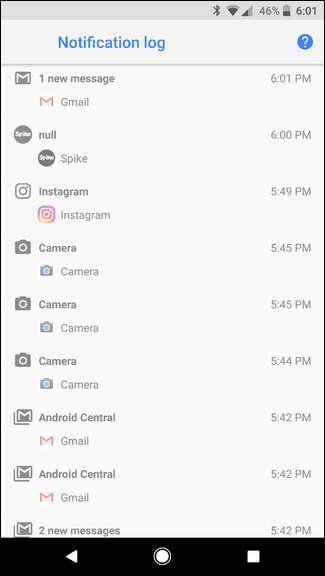
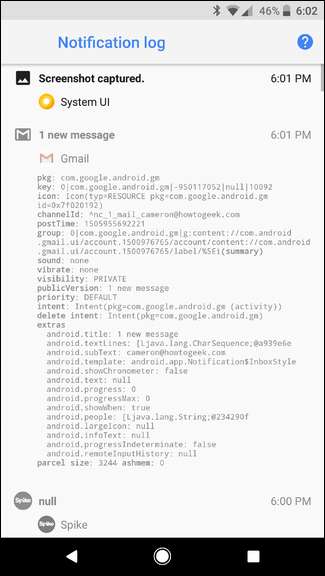
Bildirimi Kaldırmayla Android 8.0'da (Oreo) Bildirimleri Kapatmayı Kaldır
Android 8.0 (Oreo) çalıştıran bir cihazınız varsa, yanlışlıkla bildirimleri kapatmanız durumunda anında kapatmayı kaldırmak için tasarlanmış Unnotification adlı bir uygulamayı da kullanabilirsiniz.
Bu bir Play Store'da ücretsiz indirme ve kurulumu ve kullanımı inanılmaz derecede basittir, bu yüzden devam edin ve kurun.
Bildirimi Kaldırmayı Ayarlama ve Kullanma
Uygulamayı ilk kez çalıştırdığınızda, ona Bildirim Erişimi vermeniz gerekecek ki bu mükemmel bir anlam ifade ediyor - eğer bildirimlerinizi göremiyorsa, onları ölümden geri getiremez. Tamam düğmesine dokunun ve ardından "Bildirim Kaldırma" yı açık konuma getirin.
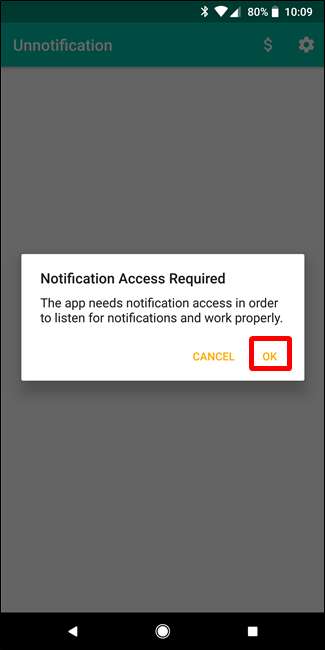
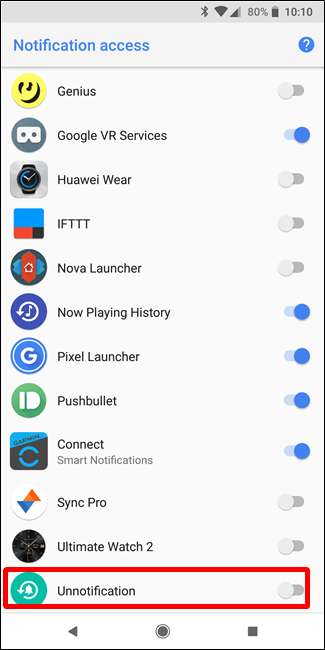
Bir uyarı çıkacaktır - hizmeti açmak için "İzin ver" e dokunmanız yeterlidir.
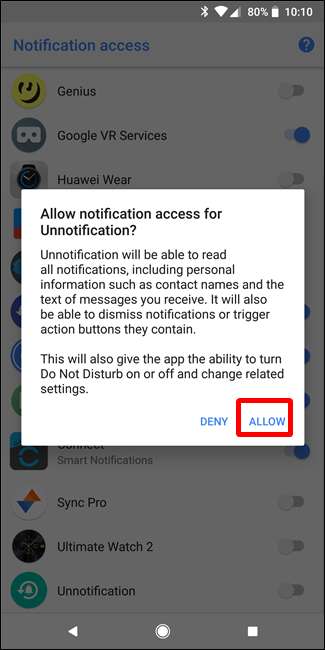
Bununla birlikte, Unnotification işini yapmaya hazır. Denemek için bir bildirimi kapatın. Onun yerine, bu işten çıkarmayı geri almak isteyip istemediğinizi soran yeni bir bildirim belirir - Özet olarak Unnotification'ın yaptığı budur.
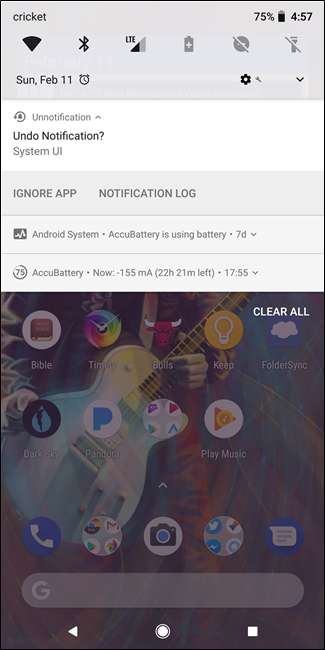
Reddedilen bildiriminizi geri getirmek için, bu yeni oluşturulan bildirime dokunmanız yeterlidir. Poof - sihir gibi.
Bildirimi geri getirmemeyi seçerseniz, Bildirim, beş saniye sonra kendiliğinden kurtulacaktır. Süper havalı.
Ayrıca, beş saniyelik pencere geçtikten sonra bile istediğiniz zaman son kapatılan bildirimi geri getirmenize olanak tanıyan isteğe bağlı bir Hızlı Ayarlar kutucuğu vardır. İhtiyacın olacak kutucuğu Hızlı Ayarlar panelinize ekleyin , elbette.
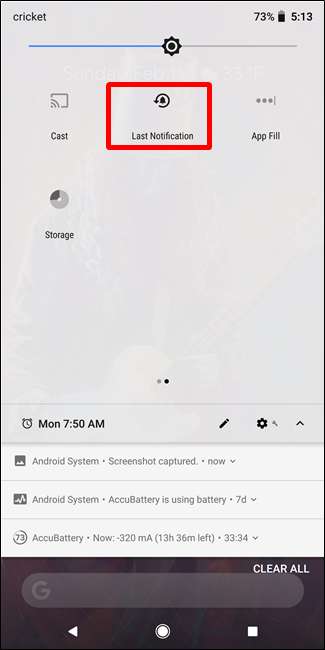
Bildirim Kaldırma
Unnotification'ın seçenekleri çok basittir, uygulamanın nasıl çalıştığına dair sadece birkaç ince ayar ve Unnotification'ın birlikte çalışmasını istemediğiniz uygulamaları kara listeye almanın bir yolunu sunar.
Kara listeye alınmış bir uygulama eklemek için + düğmesini tıklamanız ve uygulamayı seçmeniz yeterlidir. O andan itibaren, Bildirim, kara listedeki herhangi bir uygulama için bir bildirim geri getirmeyi teklif etmeyecektir.
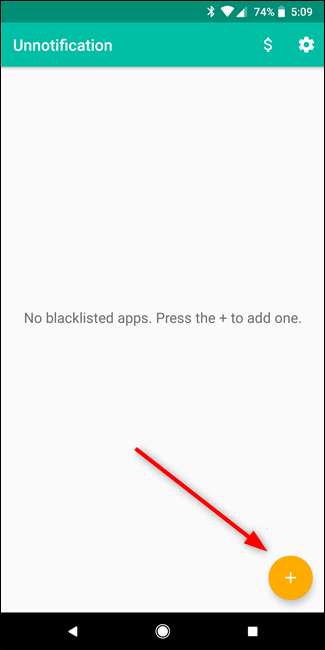
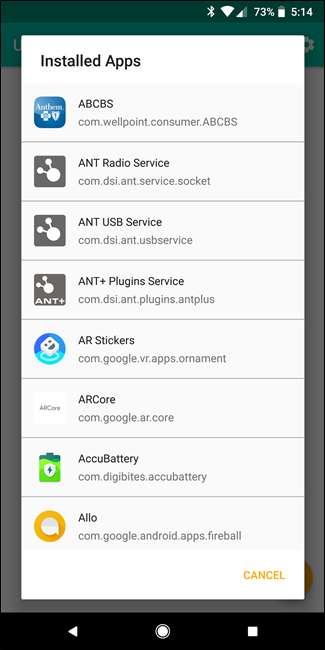
Ayarlar menüsünde (buraya ulaşmak için sağ üst köşedeki dişli simgesine basın), bir avuç seçeneğiniz var. Bildirimin kaldırılmasından önceki süreyi ayarlayabilirsiniz, Hızlı Ayarlar kutucuğunu kullanın bir tek , geri alma eylemini etkinleştirin ve Bildirim Bildirimlerinde hangi eylemlerin görüneceğini seçin.
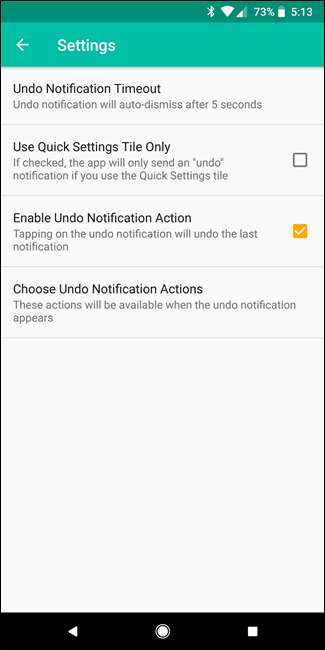
Bu oldukça ağız doludur, işte döküm:
- Bildirim Zaman Aşımını Geri Alma: Bildirim Kaldırma bildiriminin kaybolmasının ne kadar süreceğini ayarlayın. Varsayılan beş saniyedir.
- Yalnızca Hızlı Ayarlar Kutucuğunu Kullan: Bu, geri alma bildirimini devre dışı bırakır ve reddedilen bildirimleri geri getirmek için yalnızca Hızlı Ayarlar kutucuğunu kullanır.
- Geri Alma Bildirim Eylemini Etkinleştir: Bu etkinleştirildiğinde, Bildirim Bildirimine dokunmak son bildirimi geri alacaktır. Devre dışı bırakıldığında hiçbir şey yapmaz.
- Bildirim İşlemlerini Geri Al'ı seçin: Varsayılan olarak, bir uygulamayı Yoksaymayı seçebilirsiniz (bu, uygulamayı otomatik olarak kara listeye ekler - uygulamanın ana arayüzünden kaldırabilirsiniz) veya Bildirim Günlüğünü (bu yayında daha önce vurgulanan) görüntüleyebilirsiniz. Ayrıca bir Geri Al düğmesi ekleme seçeneği de vardır veya iki varsayılan eylemden birini devre dışı bırakabilirsiniz. Çağrınız.
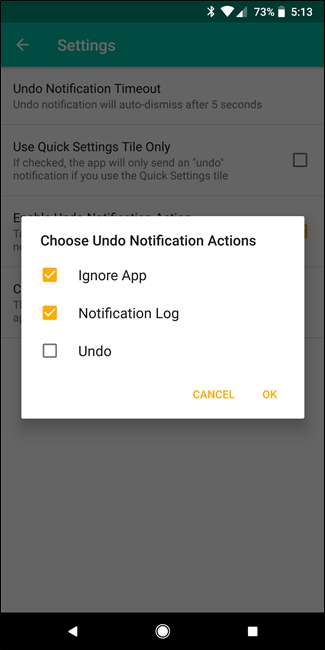
Neredeyse hepsi bu kadar. Burada dikkat çekmeye değer diğer tek şey, Bildirimin Kaldırılmasının aslında iptal edilmemiş bildirimi "geri getirmemesi" - aslında yeni bir bildirim oluşturmasıdır. Bu nedenle, geri getirmeyi seçtiğiniz herhangi bir bildirim, Bildirimin Bildirimi tarafından oluşturulduğunu söyleyecektir. Ancak, orijinal uygulama tarafından oluşturulmuş gibi etkileşim kurmak için yine de üzerine dokunabilirsiniz.
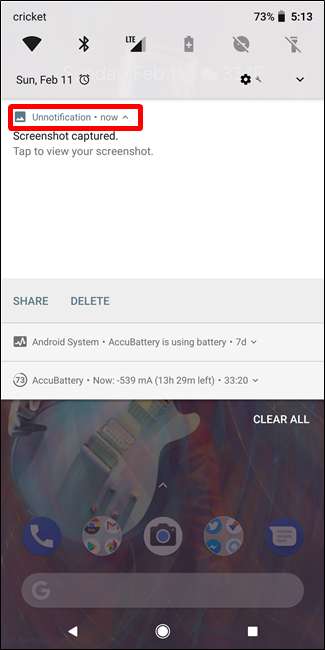
Mükemmel bir çözüm değil ama gerçekten çok iyi çalışıyor.







